[番茄花园一键重装系统]Win10系统中如何将切换电源计划功能添加
软件介绍
在win10系统中,电源计划有 平衡、高性能、节能 三个电源计划设置,但是每次设置都需要进入电池管理中设置,这就很繁琐了。那么有没有什么简单的方法呢?我们可以通过设置将其加入到右键菜单中,下面为大家介绍详细的方法:
相关推荐:系统之家WIN10 专业版系统
相关教程:win10系统笔记本电脑充电时提示已连接未充电的解决方法

实现这个功能,只需要导入一串注册表数据即可。
1、打开记事本或在桌面上新建一个“文本文档”打开,然后复制以下代码:
Windows Registry Editor Version 5.00
; Created by http://winaero.com, reedited by http://ithome.com
[HKEY_CLASSES_ROOTDesktopBackgroundShellSwitch Power Plan]
"Icon"="powercpl.dll"
"MUIVerb"="切换电源计划"
"Position"="Top"
"SubCommands"=""
[HKEY_CLASSES_ROOTDesktopBackgroundShellSwitch Power PlanShellBalanced]
"MUIVerb"="平衡"
"Icon"="powercpl.dll"
[HKEY_CLASSES_ROOTDesktopBackgroundShellSwitch Power PlanShellBalancedCommand]
@="powercfg.exe /S 381b4222-f694-41f0-9685-ff5bb260df2e"
[HKEY_CLASSES_ROOTDesktopBackgroundShellSwitch Power PlanShellHigh Performance]
"MUIVerb"="高性能"
"Icon"="powercpl.dll"
[HKEY_CLASSES_ROOTDesktopBackgroundShellSwitch Power PlanShellHigh PerformanceCommand]
@="powercfg.exe /S 8c5e7fda-e8bf-4a96-9a85-a6e23a8c635c"
[HKEY_CLASSES_ROOTDesktopBackgroundShellSwitch Power PlanShellPower Saver]
"MUIVerb"="节能"
"Icon"="powercpl.dll"
[HKEY_CLASSES_ROOTDesktopBackgroundShellSwitch Power PlanShellPower SaverCommand]
@="powercfg.exe /S a1841308-3541-4fab-bc81-f71556f20b4a"
2、另存为 REG文件(保存时选择文件类型为“所有”);
3、双击导入;
4、取消方法:复制下方代码 生成reg文件,再导入一次:
Windows Registry Editor Version 5.00
; Created by http://winaero.com
[-HKEY_CLASSES_ROOTDesktopBackgroundShellSwitch Power Plan]
通过以上设置我们就将切换电源计划功能添加到右键菜单内了,以后切换起来就十分的简便了。有兴趣的朋友可以跟着小编的方法设置看看。
- [小黑马一键重装系统]win10双显卡切换要如何解决|win10双显卡切
- [洋葱头一键重装系统]win10电脑蓝屏代码提示clock watchdog time
- [凤林火山一键重装系统]win10双屏怎么分开显示|win10双屏分开显
- [蜻蜓一键重装系统]win10如何建立局域网|win10建立局域网的方法
- [懒人一键重装系统]win10系统安装补丁后出现异常爱普生打印失败
- [大番茄一键重装系统]Win10系统怎么启用比赛模式|win10系统启用
- [蜻蜓一键重装系统]Win10使用TGP启动CF游戏出现tcls_core异常退
- [925一键重装系统]乐视又双叒开启跌停模式!跌停卖盘达120万手
- [韩博士一键重装系统]卸载了win10的内置应用后如何恢复
- [魔法猪一键重装系统]win10系统设置移动热点失败提示'
- [番茄花园一键重装系统]win10账户头像删除具体要怎么操作
- [智能一键重装系统]Win10专业版系统如何设置默认Web浏览器
- [萝卜家园一键重装系统]win10要如何启用和关闭系统图标|win10启
- [萝卜家园一键重装系统]win10系统怎么将“讲述人”功能关闭
- [老毛桃一键重装系统]win10系统如何永久关闭wps热点?
- [小苹果一键重装系统]win10利用360将开始菜单设置成win7风格的方
- [萝卜菜一键重装系统]Win10网络已连接但网页打不开怎么办|win10
- [闪电一键重装系统]win10系统使用淘宝网购提示安全插件Aliedit.d
- [极速一键重装系统]win10右下角总是提示“安全删除硬件并弹出媒
- [大地一键重装系统]win10系统玩风暴英雄出现延迟高卡顿现象怎么
- [小兵一键重装系统]win10系统怎么禁止百度热点新闻自动弹出?
- [紫光一键重装系统]Win10系统中使用谷歌浏览器下载文件怎么不启
- [多特一键重装系统]win10专业版声卡怎么调出重低音
- [绿萝一键重装系统]win10玩英雄联盟打团卡有什么方法可以解决
- [深度一键重装系统]萝卜家园win10系统显示器不停闪烁抖动是怎么
- [中关村一键重装系统]用win10玩游戏时屏幕亮度很暗怎么办?
- [小白一键重装系统]win10玩不了dnf的解决方法
- [u当家一键重装系统]Win10 office2010如何输入激活码|office2010
- [多特一键重装系统]安装win10联想笔记本无法充电提示"
- [番茄家园一键重装系统]win10字体安装无效的解决方法|怎么在win1
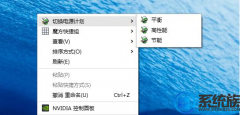


![[大地一键重装系统]win10 应用商店下载需要登录但是登入失败怎么](http://www.ulaojiu.com/uploads/allimg/180506/1_05061434149632.png)
![[小鱼一键重装系统]Win10系统玩游戏提示缺少.dll文件怎么办?(](http://www.ulaojiu.com/uploads/allimg/180506/1_0506142FS246.jpg)